Giỏ hàng của bạn
Có 0 sản phẩm
16-03-2022, 10:19 am 1451
Hướng Dẫn Tìm iPhone Và iPad Khi Bị Mất
Việc đánh mất chiếc dế yêu của mình quả là một điều tồi tệ không ai muốn xảy ra. Nếu như một ngày điều không may mắn đó đến với bạn, đừng quá hốt hoảng vì Apple đã trang bị những tính năng tìm kiếm hữu ích trên iPhone. Trong bài viết này, Mega sẽ hướng dẫn cho bạn tất tần tật các cách tìm iPhone, iPad khi bị mất nhé!
Find My iPhone là gì?

Find My iPhone là gì?
Find My iPhone ( Tìm iPhone) là một tính năng rất hữu ích được Apple tạo ra. Khi bật tính năng này, người dùng có thể dễ dàng xác định được vị trí chính xác của thiết bị, cũng như kích hoạt một số tính năng như khóa điện thoại, xóa hết dữ liệu nhằm đảm bảo thông tin cá nhân khi điện thoại bị lọt vào tay kẻ xấu.
Người đánh mất có thể nhấn vào thiết bị để xem các thông tin như mức pin, vị trí, các tùy chọn truy xuất khác, nhấn Play Sound để thiết bị đổ chuông, nếu đang ở trong tầm nghe được thì có thể dễ dàng tìm thấy thông qua tiếng chuông.
Ngoài ra, cũng có thể nhấn Directions để xem đường đến được thiết bị trong ứng dụng Maps của iPhone.
Lưu ý: Để sử dụng được tính năng Find My iPhone thì thiết bị của bạn phải được đăng nhập tài khoản icloud và tính năng này đã được kích hoạt sẵn trong thiết bị cần tìm.
Để kích hoạt tính năng, bạn hãy truy cập vào Cài đặt -> iCloud -> Tìm iPhone -> Bật -> Bật Gửi vị trí sau cùng
Trên iPad cũng sẽ làm các bước tương tự như vậy
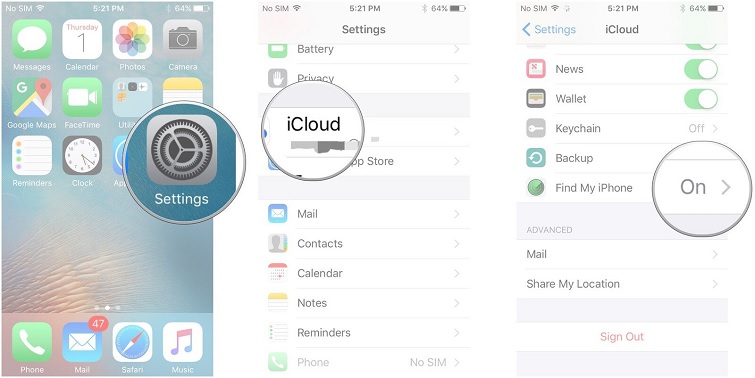
Cài đặt -> iCloud -> Tìm iPhone -> Bật -> Bật Gửi vị trí sau cùng
Hướng dẫn tìm iPhone khi bị mất bằng chức năng Find My iPhone
Tính năng này sử dụng được khi thiết bị đã được đăng nhập tài khoản iCloud, được bật định vị và không bị tắt nguồn.
Bước 1: Đầu tiên bạn phải dùng điện thoại iPhone hoặc các thiết bị khác của Apple như iPad, Macbook,.. để tiến hành tìm chiếc iPhone,iPad đã bị đánh mất. Tiếp đến mở ứng dụng tìm sau đó đăng nhập tài khoản App ID của mình. Tại đây chọn mục thiết bị và nhấn vào tên iPhone của mình.
Bước 2: Tại giao điện tiếp theo, thông tin về iPhone của bạn sẽ được hiện lên. Bạn có thể lựa chọn các mục như:
+ Phát ra âm thanh (Play Sound): khi bật chế độ này điện thoại bạn kêu giúp bạn nhanh chóng xác định tìm kiếm vị trí (nếu bạn ở gần)
+ Chỉ đường: Chỉ đường từ bạn đến vị trí chiếc iPhone bị mất|
+ Đánh dấu là bị mất (Lost mode): Chế độ này sẽ khóa điện thoại bị mất và giúp bạn gửi một dòng thông báo + thông tin số điện thoại của bạn đến iPhone bị mất. Mục đích để người đang cầm iPhone của bạn có thể liên lạc lại với bạn. Chế độ này hiển thị pử màn hình để bảo vệ tạm thời dữ liệu trong điện thoại, ngăn không cho người lạ xâm nhập vào điện thoại.
+ Xóa thiết bị (Eraser iPhone): Nếu máy bạn có những thông tin quan trọng mà bạn không muốn để người khác biết, bạn có thể chọn chế độ này để bảo mật thông tin. Khi đó, các dữ liệu có trên máy sẽ bị xóa sạch khi máy kết nối mạng.
Lưu ý: Nếu thiết bị đã đánh mất của bạn không có kết nối mạng thì các chế độ này sẽ không hữu dụng.

Hướng dẫn tìm tìm iPhone khi bị mất bằng chức năng Find My iPhone
Cũng tương tự như cách làm trên, tuy nhiên bạn có thể đăng nhập iCloud trên máy tính qua link web mà không cần tới ứng dụng Find My iPhone.
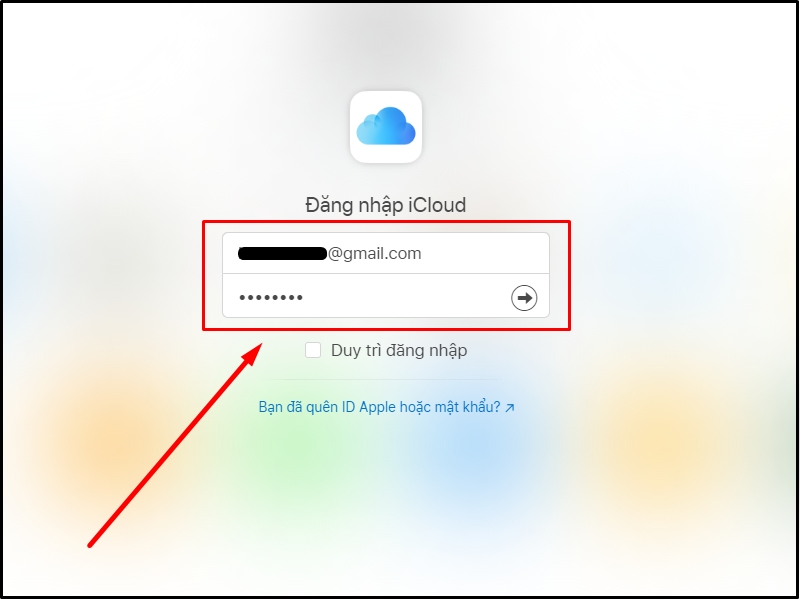
Tìm iphone, iPad bằng icloud
Bước 1: Đăng nhập vào Link Web iCloud: https://www.icloud.com/find
Bước 2: Sau khi đăng nhập, và chọn Tìm iPhone (Find my iPhone). Lúc này, hệ thống sẽ yêu cầu bạn nhập mật khẩu lại 1 lần nữa.
Bước 3: Lựa chọn chế độ Tìm iPhone, hệ thống sẽ tự dò tìm thiết bị đã mất của bạn và hiện lên một bản đồ
Nếu trên màn hình có hiển thị một chấm xanh có nghĩa là chiếc iPhone đã mất của bạn hiện đang ở vị trí đó (và có đang kết nối Internet), lúc này bạn có thể lựa chọn các chế độ. Còn hiển thị một chấm xám tức là điện thoại của bạn đang bị ngắt kết nối Internet, vị trí chỗ chấm xám là vị trí lần cuối máy của bạn có kết nối mạng, cũng có thể điện thoại của bạn đã được đem đi chỗ khác.
So với những cách tìm thông dụng trên, cách tìm này khá là xa lạ với một số người, nó đòi hỏi người dùng phải biết được trước mã số IMEI khi chiếc smartphone của mình bị mất.
IMEI là một thuật ngữ về lĩnh vực viễn thông di động, viết tắt của cụm từ International Mobile Equipment Identity (tạm dịch là Mã số nhận dạng thiết bị di động quốc tế). IMEI là một dãy số bao gốm 15 số dùng để phân biệt từng máy điện thoại di động. Mã số IMEI thường được quy định bởi nhà sản xuất và mỗi IMEI chỉ được gán cho duy nhất một chiếc điện thoại, tức sẽ không có 2 điện thoại có trùng IMEI với nhau.
Để tìm iPhone bị mất qua IMEI, trước hết bạn phải xác định được mã IMEI trên điện thoại iPhone của bạn gồm những dãy số gì. Có thể tra cứu số IMEI bằng cứu pháp *#06# hoặc kiểm tra trong phần cài đặt (setting).
Sau khi đã có được mã số IMEI các bạn sẽ cần liên lạc tới nhà mạng viễn thông. Khi thiết bị iPhone của bạn được người nào đó sử dụng thì nhà mạng sẽ có thể kiểm tra được cụ thể chi tiết vị trí của thiết bị iPhone đó. Phương pháp này sẽ dựa vào các bản ghi cước, khi 1 thuê bao di động gọi điện đến người dùng bất kỳ, cuộc gọi sau đó sẽ được nhà mạng ghi lại số điện thoại, mã số IMEI, ngày giờ thực hiện cuộc gọi thoại...
Xem thêm >>>
Giải đáp về khoá kích hoạt (Activation Lock) trên iPhone, iPad
Giúp bạn đồng bộ hóa dữ liệu giữa iPhone với iPad chỉ với vài bước đơn giản
15 cách tiết kiệm pin cho iphone hiệu quả có thể bạn chưa biết
copyright © mega.com.vn